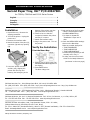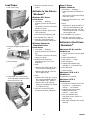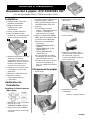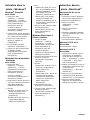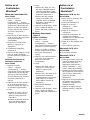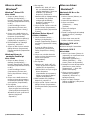OKI C5800LDN El manual del propietario
- Categoría
- Impresoras láser / LED
- Tipo
- El manual del propietario

Oki Data Americas, Inc., 2000 Bishops Gate Blvd., Mt. Laurel, NJ 08054-4620
Tel: (856) 235-2600 FAX: (856) 222-5320 http://www.okiprintingsolutions.com http://my.okidata.com
Oki Data Americas, Inc., 2735 Matheson Blvd. East, Unit 1, Mississauga (Ontario), Canada L4W 4M8
Tél. : 1 800 654-3282 Téléc. : (905) 238-4427 www.okiprintingsolutions.com
Oki Data de Mexico, S.A. de C.V., Mariano Escobedo No. 748 – 8 Piso, Col Anzures, e. p. 11590, México, DF
Tel: +52-555-263-8780 FAX: +52-555-250-3501 www.okiprintingsolutions.com
Oki Data do Brasil Informática, Ltda., Rua Alexandre Dumas, 2220 – 8º andar,
Chácara Santo Antonio, São Paulo-SP 04717-004, Brasil
Tel: 55-11-3444-6747 (Grande São Paulo), 0800-11-5577 (Demais localidades) FAX: 5511-3444-3501
Email: [email protected] www.okiprintingsolutions.com
OKI ® Oki Electric Industry Company, Ltd.
Installation
1. Unpack the tray. Remove the
shipping materials.
2. Turn off the printer. Unplug the
power cord.
3. Remove the interface cable.
4. Note the location of the pins (
1
),
connector (
2
) and tray opening
(
3
).
5. Lower the printer onto the
auxiliary tray, aligning the
printer with the tray and
lowering the holes/plug in the
bottom of the printer onto the
pins/connector on the tray.
6. Check to be sure that the
connection between the printer
and Tray 2 is secure.
7. Attach the interface cable.
8. Plug in the power cord. Turn on
the printer.
Verify the Installation
Print the Menu Map
1. Press
+
one or more times until
INFORMATION MENU appears on
the display.
2. Press ENTER twice.
The Menu Map prints.
3. Look at the top of the first page.
“TRAY2” should appear under
the MEDIA MENU listing.
If it doesn’t:
Repeat the
“Installation” steps until it
does.
4. Check the MEDIA MENU settings
shown on the MenuMap.
Make any needed changes for
• TRAY2 PAPERSIZE
• TRAY2 MEDIATYPE
•TRAY2 MEDIAWEIGHT
to match the print media you will
normally use in Tray 2.
For help, see the on-line User’s
Guide or the Handy Reference.
(continued on the next page)
Second Paper Tray, Oki
®
P/N 43347601
for C5500n, C5800Ldn and C6100 Series Printers
English . . . . . . . . . . . . . . . . . . . . . . . . . . . . . . . . . . . . . . . . . 1
Français . . . . . . . . . . . . . . . . . . . . . . . . . . . . . . . . . . . . . . . . 3
Español . . . . . . . . . . . . . . . . . . . . . . . . . . . . . . . . . . . . . . . . . 5
Português . . . . . . . . . . . . . . . . . . . . . . . . . . . . . . . . . . . . . . . 7
Installation Instructions
La página se está cargando...
La página se está cargando...
La página se está cargando...

5Español
Instalación
1. Desempaque la bandeja. Retire
todo material protector.
2. Apague la impresora.
Desenchufe el cable de
alimentación.
3. Desconecte el cable de interfaz.
4. Tome nota de la ubicación de las
clavijas (
1
), conector (
2
) y la
apertura de la bandeja (
3
).
5. Coloque la impresora sobre la
bandeja, alineando la impresora
con la bandeja y conectando los
huecos/enchufe en la parte
inferior de la impresora con las
clavijas/receptáculo de la
bandeja.
6. Verifique que la impresora y la
Bandeja 2 estén correctamente
conectadas.
7. Vuelva conectar el cable de
interfaz.
8. Enchufe el cable de
alimentación. Encienda la
impresora.
Verifique la
instalación
Imprima el MenuMap
1. Presione el botón
+
una o varias
veces hasta que aparezca el
mensaje INFORMATION MENU.
2. Presione ENTER dos veces.
Se imprime el MenuMap.
3. Vea la parte superior de la
primera página. "TRAY2"
(Bandeja2) debe aparecer en el
listado bajo MEDIA MENU.
Si no aparece:
Repita las
instrucciones de Instalación
hasta que el mensaje aparezca.
4. Verifique la configuración DE
MEDIA MENU que aparece en
Menu Map.
Haga los cambios necesarios
para
• TRAY2 PAPERSIZE [TAMAÑO
BANDEJA2]
• TRAY2 MEDIATYPE [TIPO
PAPEL BAND.2]
• TRAY2 MEDIAWEIGHT [PESO
PAPEL BANDEJA 2]
para que coincida con el medio
de impresión que normalmente
utiliza en la Bandeja 2.
Para obtener ayuda, ver la Guía
del Usuario en línea, o la Guía
de referencia rápida.
Carga del papel
1. Sacar la bandeja.
2. Ajuste las guías para el papel en
la bandeja.
3. Ventile el papel.
4. Carga del papel (Hasta 530
hojas de papel US Bond de 20-
lb.). Mantenga la pila debajo de
la línea continua (
1
).
5. Deslice la bandeja dentro de la
impresora.
(continuado en la siguiente página)
Segunda Bandeja de Papel, Oki
®
P/N 43347601
para impresoras C5500n, C5800Ldn, y Serie C6100
Instrucciones de Instalación

6Español
Active en el
Controlador:
Windows
®
Windows Controlador PCL
Serie C6100
1. Haga clic en Start
(Inicio)
→
Settings
(Configuración)
→
Printers
(Impresoras) [Printers and Faxes
(Impresoras y Faxes) bajo XP].
Aparece el cuadro de diálogo
Printers (Impresoras) [Printers
and Faxes (Impresoras y
Faxes)].
2. Haga clic con el botón derecho
en el icono PCL de la impresora.
Seleccione Properties
(Propiedades).
3. Haga clic en la ficha Device
Option(s) (Opciones de
dispositivo).
4. Para Bandeja disponible,
seleccione 2.
5. Haga clic en OK (Aceptar). Luego
cierre el cuadro de diálogo
Printers and Faxes (Impresoras y
Faxes).
Windows Controlador de
emulación Postscript
Serie C6100
1. Haga clic en Start
(Inicio)
→
Settings
(Configuración)
→
Printers
(Impresoras) [Printers and Faxes
(Impresoras y Faxes) bajo XP].
Aparece el cuadro de diálogo
Printers (Impresoras) [Printers
and Faxes (Impresoras y
Faxes)].
2. Haga clic con el botón derecho
en el icono de emulación de
impresora PostScript. Haga clic
en Properties (Propiedades).
3. Luego:
Windows XP, 2000 y NT 4.0:
haga clic en la ficha Device
Settings (Configuración de
dispositivo).
Windows Me and 98:
haga clic
en la ficha Device Options
(Opciones de dispositivo).
4. Luego:
Windows XP, 2000, NT 4.0 y
Me:
bajo Installable Options
(Opciones instalables), haga
clic en Available Tray (Bandeja
disponible). Seleccione 2.
Windows 98:
bajo Change
setting for Available Tray
(Cambiar config. de bandeja
disponible), seleccione 2 (1
bandeja opcional).
5. Haga clic en OK (Aceptar). Luego
cierre el cuadro de diálogo
Printers and Faxes (Impresoras y
Faxes).
Windows Controlador
Hiper-C
C5500n, C5800Ldn
1. Haga clic en Start
(Inicio)
→
Settings
(Configuración)
→
Printers
(Impresoras) [Printers and Faxes
(Impresoras y Faxes) bajo XP].
Aparece el cuadro de diálogo
Printers (Impresoras) [Printers
and Faxes (Impresoras y
Faxes)].
2. Haga clic con el botón derecho
en el icono de la impresora.
Seleccione Properties
(Propiedades).
3. Luego:
Windows XP, 2000 y NT 4.0:
haga clic en la ficha Device
Option(s) (Opciones de
dispositivo).
Windows Me y 98:
Haga clic en
la ficha Printer Properties
(Propiedades de la impresora),
luego haga clic en la ficha
Device Option (Opción del
dispositivo).
4. Para Bandeja disponible,
seleccione 2.
5. Haga clic en OK (Aceptar). Luego
cierre el cuadro de diálogo
Printers and Faxes (Impresoras y
Faxes).
Active en el
Controlador:
Macintosh
®
Macintosh OS 8.x y 9.x
Serie C6100
1. Active Chooser (Selector) del
menú de Apple.
2. Seleccione LaserWriter 8.
3. Haga clic en Printer
(Impresora)
→
Setup
(Configuración).
4. Haga clic en Configure
(Configurar).
5. Cambie la configuración de
Available Tray (Bandeja
disponible) a 2 (1 Optional Tray)
[1 Bandeja opcional].
6. Haga clic en OK (Aceptar) dos
veces.
7. Cierre Chooser (Selector).
Macintosh OS X a X.1
Serie C6100
No es necesario activarla.
Macintosh OS X.2
Serie C6100
1. Active Print Center (Centro de
impresión) desde Local Hard
Drive (Disco duro local)
→
Applications (Aplicaciones)
→
Utilities (Utilidades)
→
Print
Center (Centro de impresión).
2. Resalte con el ratón el nombre
de la impresora. Seleccione del
menú Printers (Impresoras)
→
Show Info (Mostrar
información).
3. Haga clic en el menú desplegable
de Available Tray (Bandeja
disponible). Seleccione 2 (1
Bandeja Opcional).
4. Haga clic en Apply Changes
(Realizar cambios). Salga del
escritorio.
La página se está cargando...

© Oki Data Americaw, Inc. 8 58376702
Ative no driver:
Windows
®
Windows
®
Driver PCL
Série C6100
1. Clique em Start (Iniciar)
→
Settings (Configurações)
→
Printers (Impressoras) [Printers
and Faxes (Impressoras e faxes)
no XP].
A caixa de diálogo Printers
(Impressoras) [Printers and
Faxes (Impressoras e faxes)]
abrirá.
2. Clique com o botão direito do
mouse no ícone PCL. Clique em
Properties (Propriedades).
3. Clique na guia Device Option(s)
[Opção(ões) do dispositivo].
4. Para Available Tray (Bandeja
disponível), selecione 2.
5. Clique em OK. Feche a caixa de
diálogo Printers (Impressoras)
[Printers and Faxes (Impressoras
e faxes)].
Windows Driver da
emulação PostScript
Série C6100
1. Clique em Start (Iniciar)
→
Settings (Configurações)
→
Printers (Impressoras) [Printers
and Faxes (Impressoras e faxes)
no XP].
A caixa de diálogo Printers
(Impressoras) [Printers and
Faxes (Impressoras e faxes)]
abrirá.
2. Clique com o botão direito do
mouse no ícone da impressora
da emulação PostScript. Clique
em Properties (Propriedades).
3. Em seguida:
Windows XP, 2000 e NT 4.0:
clique na guia Device Settings
(Configurações do dispositivo).
Windows Me e 98:
guia Device
Options (Opções do
dispositivo).
4. Em seguida:
Windows XP, 2000, NT 4.0 e
Me:
em Installable Options
(Opções instaláveis), clique em
Available Tray (Bandeja
disponível). Selecione 2.
Windows 98:
em Change setting
for Available Tray [Alterar
configuração da bandeja
disponível], selecione 2 (1
bandeja opcional).
5. Clique em OK. Feche a caixa de
diálogo Printers (Impressoras)
[Printers and Faxes (Impressoras
e faxes)].
Windows Driver Hiper-C
C5500n, C5800Ldn
1. Clique em Start (Iniciar)
→
Settings (Configurações)
→
Printers (Impressoras) [Printers
and Faxes (Impressoras e faxes)
no XP].
A caixa de diálogo Printers
(Impressoras) [Printers and
Faxes (Impressoras e faxes)]
abrirá.
2. Clique com o botão direito do
mouse no ícone da impressora.
Clique em Properties
(Propriedades).
3. Em seguida:
Windows XP, 2000 e NT 4.0:
clique na guia Device Options
(Opção(ões) do dispositivo).
Windows Me e 98:
lique na guia
Printer Properties
(Propriedades da impressora).
Clique na guia Device Option
(Opções do dispositivo).
4. Para Available Tray (Bandeja
disponível), selecione 2
5. Clique em OK. Feche a caixa de
diálogo Printers (Impressoras)
[Printers and Faxes (Impressoras
e faxes)].
Ative no driver:
Macintosh
®
Macintosh
OS 8.x e 9.x
Série C6100
1. Ative o Chooser (Seletor) no
menu Apple.
2. Selecione LaserWriter 8.
3. Clique em Printer
(Impressora)
→
Setup
(Instalar).
4. Clique em Configure
(Configurar).
5. Mude a configuração da bandeja
disponível para 2 (1 bandeja
opcional).
6. Clique duas vezes em OK.
7. Feche o Chooser (Seletor).
Macintosh OS X a X.1
Série C6100
Nenhuma ativação é necessária.
Macintosh OS X.2
Série C6100
1. Ative o Print Center [Centro de
impressão] em Local Hard Drive
[Disco rígido local]
→
Applications [Aplicativos]
→
Utilities [Utilitários]
→
Print
Center [Centro de impressão].
2. Destaque o nome da impressora.
Selecione no menu Printers
[Impressoras]
→
Show Info
[Exibir informações].
3. Clique no menu suspenso
Available Tray [Bandeja
disponível]. Selecione 2 (1
bandeja opcional).
4. Clique em Apply Changes
[Aplicar mudanças]. Saia para a
área de trabalho.
Transcripción de documentos
Installation Instructions Second Paper Tray, Oki® P/N 43347601 for C5500n, C5800Ldn and C6100 Series Printers English . . . . . . . . . . . . . . . . . . . . . . . . . . . . . . . . . . . . . . . . . 1 Français . . . . . . . . . . . . . . . . . . . . . . . . . . . . . . . . . . . . . . . . 3 Español . . . . . . . . . . . . . . . . . . . . . . . . . . . . . . . . . . . . . . . . . 5 Português . . . . . . . . . . . . . . . . . . . . . . . . . . . . . . . . . . . . . . . 7 Installation 1. Unpack the tray. Remove the shipping materials. 2. Turn off the printer. Unplug the power cord. 3. Remove the interface cable. 4. Note the location of the pins (1), connector (2) and tray opening (3). bottom of the printer onto the pins/connector on the tray. 6. Check to be sure that the connection between the printer and Tray 2 is secure. 7. Attach the interface cable. 8. Plug in the power cord. Turn on the printer. Verify the Installation Print the Menu Map 3. Look at the top of the first page. “TRAY2” should appear under the MEDIA MENU listing. If it doesn’t: Repeat the “Installation” steps until it does. 4. Check the MEDIA MENU settings shown on the MenuMap. Make any needed changes for • TRAY2 PAPERSIZE • TRAY2 MEDIATYPE • TRAY2 MEDIAWEIGHT to match the print media you will normally use in Tray 2. For help, see the on-line User’s Guide or the Handy Reference. 5. Lower the printer onto the auxiliary tray, aligning the printer with the tray and lowering the holes/plug in the 1. Press + one or more times until INFORMATION MENU appears on the display. (continued on the next page) 2. Press ENTER twice. The Menu Map prints. Oki Data Americas, Inc., 2000 Bishops Gate Blvd., Mt. Laurel, NJ 08054-4620 Tel: (856) 235-2600 FAX: (856) 222-5320 http://www.okiprintingsolutions.com http://my.okidata.com Oki Data Americas, Inc., 2735 Matheson Blvd. East, Unit 1, Mississauga (Ontario), Canada L4W 4M8 Tél. : 1 800 654-3282 Téléc. : (905) 238-4427 www.okiprintingsolutions.com Oki Data de Mexico, S.A. de C.V., Mariano Escobedo No. 748 – 8 Piso, Col Anzures, e. p. 11590, México, DF Tel: +52-555-263-8780 FAX: +52-555-250-3501 www.okiprintingsolutions.com Oki Data do Brasil Informática, Ltda., Rua Alexandre Dumas, 2220 – 8º andar, Chácara Santo Antonio, São Paulo-SP 04717-004, Brasil Tel: 55-11-3444-6747 (Grande São Paulo), 0800-11-5577 (Demais localidades) FAX: 5511-3444-3501 Email: [email protected] www.okiprintingsolutions.com OKI ® Oki Electric Industry Company, Ltd. Instrucciones de Instalación Segunda Bandeja de Papel, Oki® P/N 43347601 para impresoras C5500n, C5800Ldn, y Serie C6100 Instalación 1. Desempaque la bandeja. Retire todo material protector. 2. Apague la impresora. Desenchufe el cable de alimentación. 3. Desconecte el cable de interfaz. 4. Tome nota de la ubicación de las clavijas (1), conector (2) y la apertura de la bandeja (3). 2. Presione ENTER dos veces. Se imprime el MenuMap. 2. Ajuste las guías para el papel en la bandeja. 3. Vea la parte superior de la primera página. "TRAY2" (Bandeja2) debe aparecer en el listado bajo MEDIA MENU. Si no aparece: Repita las instrucciones de Instalación hasta que el mensaje aparezca. 4. Verifique la configuración DE MEDIA MENU que aparece en Menu Map. 3. Ventile el papel. Haga los cambios necesarios para 5. Coloque la impresora sobre la bandeja, alineando la impresora con la bandeja y conectando los huecos/enchufe en la parte inferior de la impresora con las clavijas/receptáculo de la bandeja. 6. Verifique que la impresora y la Bandeja 2 estén correctamente conectadas. • TRAY2 PAPERSIZE [TAMAÑO BANDEJA2] • TRAY2 MEDIATYPE [TIPO PAPEL BAND.2] • TRAY2 MEDIAWEIGHT [PESO PAPEL BANDEJA 2] para que coincida con el medio de impresión que normalmente utiliza en la Bandeja 2. 4. Carga del papel (Hasta 530 hojas de papel US Bond de 20lb.). Mantenga la pila debajo de la línea continua (1). Para obtener ayuda, ver la Guía del Usuario en línea, o la Guía de referencia rápida. Carga del papel 1. Sacar la bandeja. 7. Vuelva conectar el cable de interfaz. 8. Enchufe el cable de alimentación. Encienda la impresora. Verifique la instalación 5. Deslice la bandeja dentro de la impresora. Imprima el MenuMap (continuado en la siguiente página) 1. Presione el botón + una o varias veces hasta que aparezca el mensaje INFORMATION MENU. 5 Español Active en el Controlador: Windows® Windows Controlador PCL Serie C6100 1. Haga clic en Start (Inicio) → Settings (Configuración) → Printers (Impresoras) [Printers and Faxes (Impresoras y Faxes) bajo XP]. Aparece el cuadro de diálogo Printers (Impresoras) [Printers and Faxes (Impresoras y Faxes)]. 2. Haga clic con el botón derecho en el icono PCL de la impresora. Seleccione Properties (Propiedades). 3. Haga clic en la ficha Device Option(s) (Opciones de dispositivo). 4. Para Bandeja disponible, seleccione 2. 5. Haga clic en OK (Aceptar). Luego cierre el cuadro de diálogo Printers and Faxes (Impresoras y Faxes). Windows Controlador de emulación Postscript Serie C6100 1. Haga clic en Start (Inicio) → Settings (Configuración) → Printers (Impresoras) [Printers and Faxes (Impresoras y Faxes) bajo XP]. Aparece el cuadro de diálogo Printers (Impresoras) [Printers and Faxes (Impresoras y Faxes)]. 2. Haga clic con el botón derecho en el icono de emulación de impresora PostScript. Haga clic en Properties (Propiedades). 3. Luego: Windows XP, 2000 y NT 4.0: haga clic en la ficha Device Settings (Configuración de dispositivo). Windows Me and 98: haga clic en la ficha Device Options (Opciones de dispositivo). 4. Luego: Windows XP, 2000, NT 4.0 y Me: bajo Installable Options (Opciones instalables), haga clic en Available Tray (Bandeja disponible). Seleccione 2. Windows 98: bajo Change setting for Available Tray (Cambiar config. de bandeja disponible), seleccione 2 (1 bandeja opcional). 5. Haga clic en OK (Aceptar). Luego cierre el cuadro de diálogo Printers and Faxes (Impresoras y Faxes). Windows Controlador Hiper-C C5500n, C5800Ldn 1. Haga clic en Start (Inicio) → Settings (Configuración) → Printers (Impresoras) [Printers and Faxes (Impresoras y Faxes) bajo XP]. Aparece el cuadro de diálogo Printers (Impresoras) [Printers and Faxes (Impresoras y Faxes)]. 2. Haga clic con el botón derecho en el icono de la impresora. Seleccione Properties (Propiedades). 3. Luego: Windows XP, 2000 y NT 4.0: haga clic en la ficha Device Option(s) (Opciones de dispositivo). Windows Me y 98: Haga clic en la ficha Printer Properties (Propiedades de la impresora), luego haga clic en la ficha Device Option (Opción del dispositivo). 4. Para Bandeja disponible, seleccione 2. 5. Haga clic en OK (Aceptar). Luego cierre el cuadro de diálogo Printers and Faxes (Impresoras y Faxes). 6 Active en el Controlador: Macintosh® Macintosh OS 8.x y 9.x Serie C6100 1. Active Chooser (Selector) del menú de Apple. 2. Seleccione LaserWriter 8. 3. Haga clic en Printer (Impresora) → Setup (Configuración). 4. Haga clic en Configure (Configurar). 5. Cambie la configuración de Available Tray (Bandeja disponible) a 2 (1 Optional Tray) [1 Bandeja opcional]. 6. Haga clic en OK (Aceptar) dos veces. 7. Cierre Chooser (Selector). Macintosh OS X a X.1 Serie C6100 No es necesario activarla. Macintosh OS X.2 Serie C6100 1. Active Print Center (Centro de impresión) desde Local Hard Drive (Disco duro local) → Applications (Aplicaciones) → Utilities (Utilidades) → Print Center (Centro de impresión). 2. Resalte con el ratón el nombre de la impresora. Seleccione del menú Printers (Impresoras) → Show Info (Mostrar información). 3. Haga clic en el menú desplegable de Available Tray (Bandeja disponible). Seleccione 2 (1 Bandeja Opcional). 4. Haga clic en Apply Changes (Realizar cambios). Salga del escritorio. Español Ative no driver: Windows® Windows® Driver PCL Série C6100 1. Clique em Start (Iniciar) → Settings (Configurações) → Printers (Impressoras) [Printers and Faxes (Impressoras e faxes) no XP]. A caixa de diálogo Printers (Impressoras) [Printers and Faxes (Impressoras e faxes)] abrirá. 2. Clique com o botão direito do mouse no ícone PCL. Clique em Properties (Propriedades). 3. Clique na guia Device Option(s) [Opção(ões) do dispositivo]. 4. Para Available Tray (Bandeja disponível), selecione 2. 5. Clique em OK. Feche a caixa de diálogo Printers (Impressoras) [Printers and Faxes (Impressoras e faxes)]. Windows Driver da emulação PostScript Série C6100 1. Clique em Start (Iniciar) → Settings (Configurações) → Printers (Impressoras) [Printers and Faxes (Impressoras e faxes) no XP]. A caixa de diálogo Printers (Impressoras) [Printers and Faxes (Impressoras e faxes)] abrirá. 2. Clique com o botão direito do mouse no ícone da impressora da emulação PostScript. Clique em Properties (Propriedades). 3. Em seguida: Windows XP, 2000 e NT 4.0: clique na guia Device Settings (Configurações do dispositivo). Windows Me e 98: guia Device Options (Opções do dispositivo). © Oki Data Americaw, Inc. 4. Em seguida: Windows XP, 2000, NT 4.0 e Me: em Installable Options (Opções instaláveis), clique em Available Tray (Bandeja disponível). Selecione 2. Windows 98: em Change setting for Available Tray [Alterar configuração da bandeja disponível], selecione 2 (1 bandeja opcional). 5. Clique em OK. Feche a caixa de diálogo Printers (Impressoras) [Printers and Faxes (Impressoras e faxes)]. Windows Driver Hiper-C C5500n, C5800Ldn 1. Clique em Start (Iniciar) → Settings (Configurações) → Printers (Impressoras) [Printers and Faxes (Impressoras e faxes) no XP]. A caixa de diálogo Printers (Impressoras) [Printers and Faxes (Impressoras e faxes)] abrirá. 2. Clique com o botão direito do mouse no ícone da impressora. Clique em Properties (Propriedades). 3. Em seguida: Windows XP, 2000 e NT 4.0: clique na guia Device Options (Opção(ões) do dispositivo). Windows Me e 98: lique na guia Printer Properties (Propriedades da impressora). Clique na guia Device Option (Opções do dispositivo). 4. Para Available Tray (Bandeja disponível), selecione 2 5. Clique em OK. Feche a caixa de diálogo Printers (Impressoras) [Printers and Faxes (Impressoras e faxes)]. 8 Ative no driver: Macintosh® Macintosh OS 8.x e 9.x Série C6100 1. Ative o Chooser (Seletor) no menu Apple. 2. Selecione LaserWriter 8. 3. Clique em Printer (Impressora) → Setup (Instalar). 4. Clique em Configure (Configurar). 5. Mude a configuração da bandeja disponível para 2 (1 bandeja opcional). 6. Clique duas vezes em OK. 7. Feche o Chooser (Seletor). Macintosh OS X a X.1 Série C6100 Nenhuma ativação é necessária. Macintosh OS X.2 Série C6100 1. Ative o Print Center [Centro de impressão] em Local Hard Drive [Disco rígido local] → Applications [Aplicativos] → Utilities [Utilitários] → Print Center [Centro de impressão]. 2. Destaque o nome da impressora. Selecione no menu Printers [Impressoras] → Show Info [Exibir informações]. 3. Clique no menu suspenso Available Tray [Bandeja disponível]. Selecione 2 (1 bandeja opcional). 4. Clique em Apply Changes [Aplicar mudanças]. Saia para a área de trabalho. 58376702-
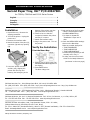 1
1
-
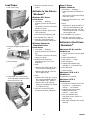 2
2
-
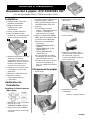 3
3
-
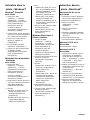 4
4
-
 5
5
-
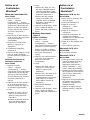 6
6
-
 7
7
-
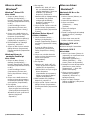 8
8
OKI C5800LDN El manual del propietario
- Categoría
- Impresoras láser / LED
- Tipo
- El manual del propietario
en otros idiomas
- français: OKI C5800LDN Le manuel du propriétaire
- English: OKI C5800LDN Owner's manual
- português: OKI C5800LDN Manual do proprietário
Artículos relacionados
-
OKI B4600N Manual de usuario
-
OKI OKIPAGE 14I El manual del propietario
-
OKI 43347501 Manual de usuario
-
OKI B730n Guía de instalación
-
OKI B431D El manual del propietario
-
OKI B6250n El manual del propietario
-
OKI B6500 Manual de usuario
-
OKI C9650n El manual del propietario
-
OKI B4600BP El manual del propietario
-
OKI MC561 Guía de instalación